Cómo mostrar la regla en word 2010, 2013, 2016, 2019 o superior. La regla o regla se usa para ordenar los párrafos en un documento de Word para que sean más ordenados.
Microsoft Office se creó básicamente con el objetivo de ayudar a los usuarios de computadoras a realizar diversas actividades de oficina. Una de las aplicaciones de uso más frecuente y popular en el conjunto de aplicaciones de Microsoft Office es Microsoft Word.
Microsoft Word es famoso por sus diversas funciones y características que son completas y capaces. Es posible que también haya utilizado esta aplicación con frecuencia para varios propósitos de redacción de documentos. Ya sea para asuntos de oficina o para otros asuntos. Pero aun así, resulta que mucha gente todavía no entiende realmente las características de esta aplicación.
Una de ellas es la función Ruler o regla en Microsoft Word. Hay muchas cosas que puede hacer con esta función, una de las más importantes es que puede ayudarlo a organizar los párrafos en su informe para que sean más ordenados y fáciles de leer.
Cómo mostrar la regla en Word (todas las versiones)
Pero, ¿y si en algún momento sucede algo que te hace quitar accidentalmente la Regla en Microsoft Word? No se preocupe, en este artículo escribiremos varios pasos sobre cómo mostrar la regla en Word y también cómo cambiar la unidad de medida de la regla en Microsoft Word.
1. En primer lugar, abra la aplicación Microsoft Word en tu ordenador.

2. Es posible que encuentre una pantalla como la que se muestra a continuación cuando abra Microsoft Word, donde se muestran las características. Gobernante o la regla no aparece.

3. Para mostrarlo, seleccione Vista de cinta luego verifique las opciones Gobernante.
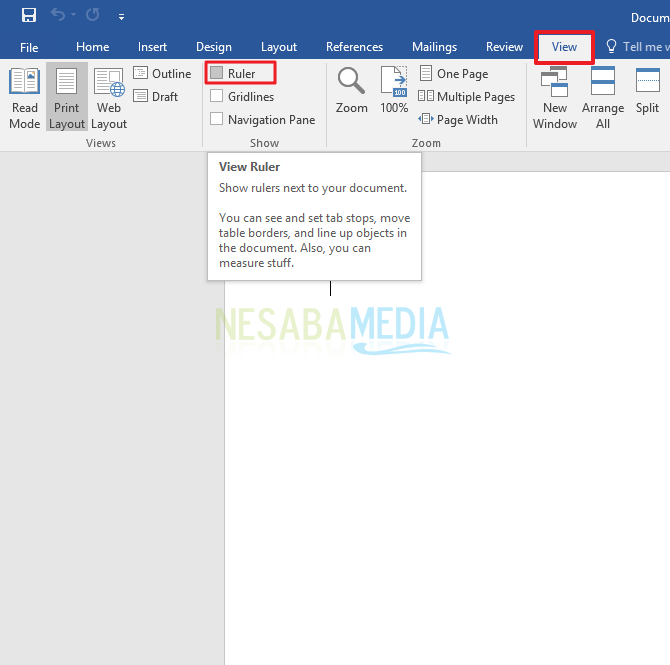
4. Después de comprobar Gobernante, la función Regla se mostrará automáticamente en su pantalla de Microsoft Word.
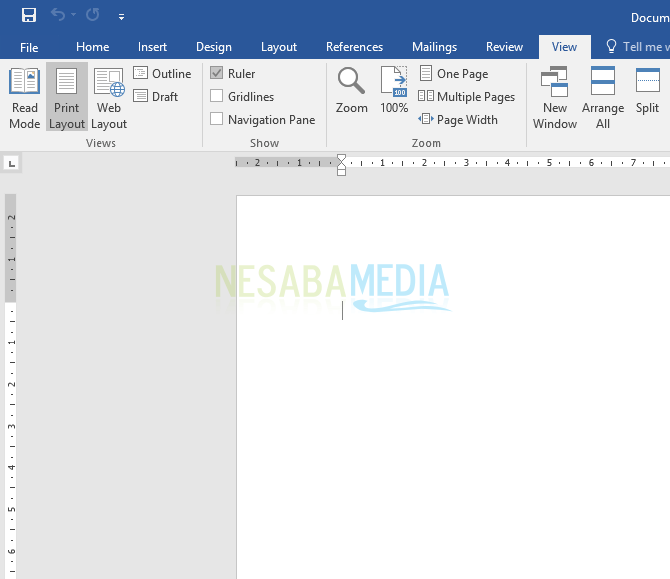
Cambio de la unidad de medida de la regla (Regla)
Cuando miras la regla o la regla en Microsoft Word, una cosa que puedes notar es que la distancia entre los números o su tamaño no nos resulta muy familiar.
Esto es bastante razonable teniendo en cuenta que Microsoft Windows suele utilizar pulgadas como tamaño predeterminado en el sistema, pero en Indonesia utilizamos principalmente centímetros. Citado de la documentación de Microsoft, podemos cambiar el tamaño a lo que queramos.
1. En primer lugar, por supuesto, puede abrir la aplicación. Microsoft Word en tu ordenador.
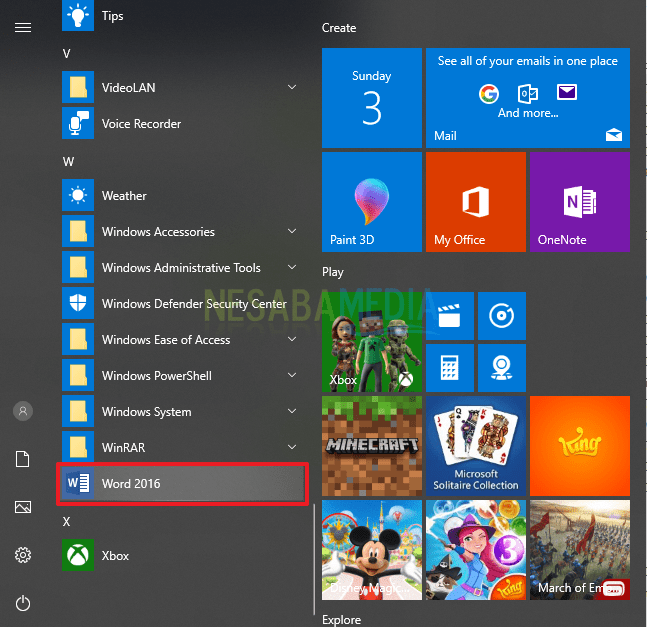
2. Después de abrir la aplicación o el programa de Microsoft Word, haga clic en Archivo en la cinta. Encontrará una pantalla como la siguiente. Por favor elige Opciones.
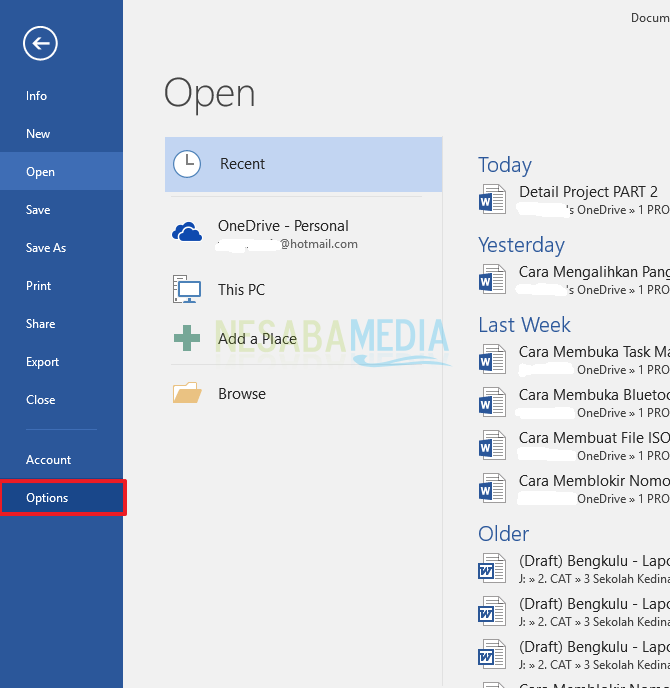
3. Luego será dirigido a una ventana o ventana llamada Opciones de palabra. En esta ventana, seleccione la sección Avanzado en la pestaña izquierda, luego desplácese hacia abajo a la derecha. En la sección Monitor, por favor busca “Mostrar medidas en unidades de:. Esta sección se encarga de configurar la unidad de medida en Microsoft Word. si antes fue pulgadas, puede cambiarlo haciendo clic en el cuadro y puede elegir una unidad de medida que le resulte más familiar. Hay varias opciones, hay centímetros, milímetros, puntos y picas. Después de seleccionar, haga clic en OK.

4. Cuando haya terminado, podrá ver la unidad de medida en Microsoft Word, especialmente en su regla o Regla ha cambiado.
Esos son algunos consejos y pasos sobre cómo mostrar la regla en Word y también cómo cambiar la unidad de medida para que le resulte más fácil ajustar la posición de los párrafos en su documento. Esperemos que este artículo pueda ser útil para usted.

